
リマインダーのススメ
こんにちわ〜、こんばんわー。
今回は数年前から必ず使っている、iPhoneの標準アプリ機能リマインダーについてお話していこうかと思います。
最初にリマインダーとはなんぞやと言う方もいらっしゃるかと思いますので、そのことについてまずお話ししていこうかと思います。
リマインダーとは僕的に解釈した例えなのですが、その日のスケジュールや、日々でのちょっとしたことを思い出す気っっ掛けに役立てる、覚え書き機能じゃないんかなと勝手に思って使ってます(笑
iPhoneの方では標準アプリでついている機能です。
僕はiPhoneユーザーなのですが、Android端末の方はあまり使った事がないため標準アプリとしてあるかはわからないですが、多分ついてるんじゃないかなと思います。
なぜにこの機能をお勧めするのかと言うと、使い方も簡単お手頃で「あっ;忘れてたわぁ;」といううっかりを少なくできるからです。
僕の主な使い方としては、ゲームの発売日だとか、フリマアプリでのやり取りを帰ったらする時とか、帰ったらこれしとかないとな。。とかなんやかんやで、忘れそうなときに使ってます。
これを使う大きいメリットが忘れ防止のためとか、うっかりをなくすため以外に、仕事中とか何か物事に集中したいときとかで、別の事に意識を持っていきたくない時とかに、取り合えず書いておけば、指定の日時と時間に通知でお知らせしてくれるので、めちゃくちゃ何かに集中したいときとかに役に立つんですよね。
使い方なんですが結構簡単で、僕の場合iPhoneなのですがまずリマインダーアプリをタップします。
そうすると下の図のような画面に移ります。

こんな感じで、メルカリで商品のサイズを教えてくださいとのコメントを頂いたので、今日の仕事が終わったあたりの時間帯に設定して通知してお知らせしてくれるようにしていました。
他にもprogateの月額の支払いの更新日や、SSD交換時期など数年先の通知まで設定しています。
では新規リマインダーの作成手順の方の説明なのですが、左下の新規の部分をタップします。
すると下の画像のようにフォーム入力欄が出るので、そこに自分にお知らせしたい内容を書き込んどきます。
右の中央に位置している〇iの記号をタップします。
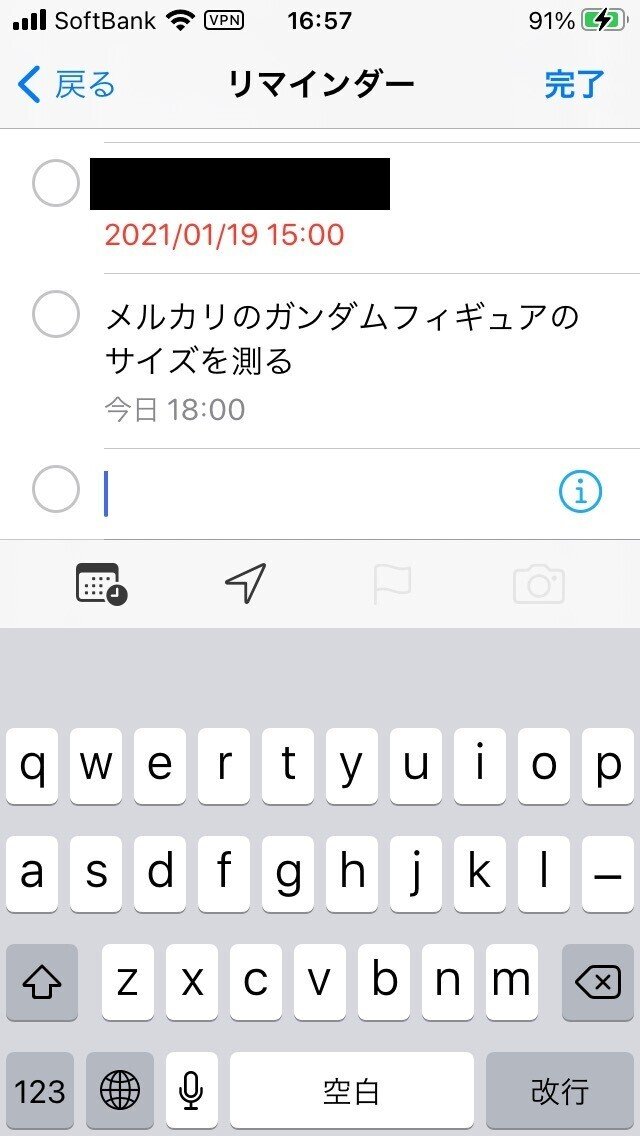
すると、日付設定画面に移ります。
後はお知らせ通知したい日付を入力します。

時刻も設定できますんで、この時間帯に通知してお知らせしてほしい!と言う場合は時間も指定します。

と言う感じでリマインダー設定完了です。
設定した日時になれば通知でお知らせしてくれます。
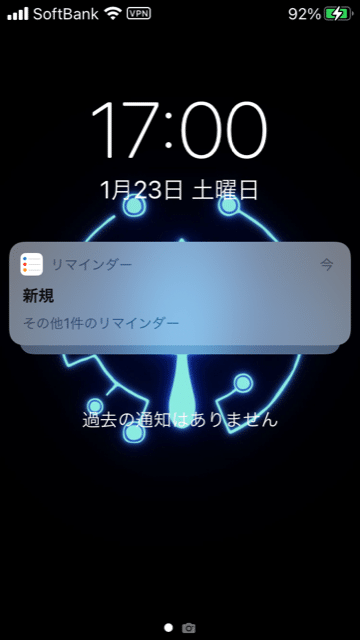
と、こんな感じです。
使い方さえわかればとても便利に使える標準アプリだと思うので、機会があればぜひ使ってみてください。
今回はこんな感じです。。ではでは~。
この記事が気に入ったらサポートをしてみませんか?
